前述
go语言和goland的关系好比于java和idea、python和pycharm,因此我们需要先安装好go语言后才能安装goland。它的安装和java,python的安装大同小异。
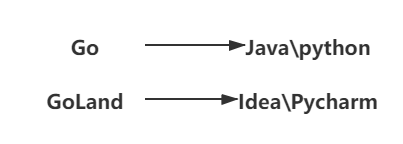
一.go语言的安装和下载。
go语言下载地址:go语言
选择相对应的安装包进行下载,由于电脑是windows系统,下载的是go1.17.windows-amd64.msi,记住要下载后缀为msi的文件。
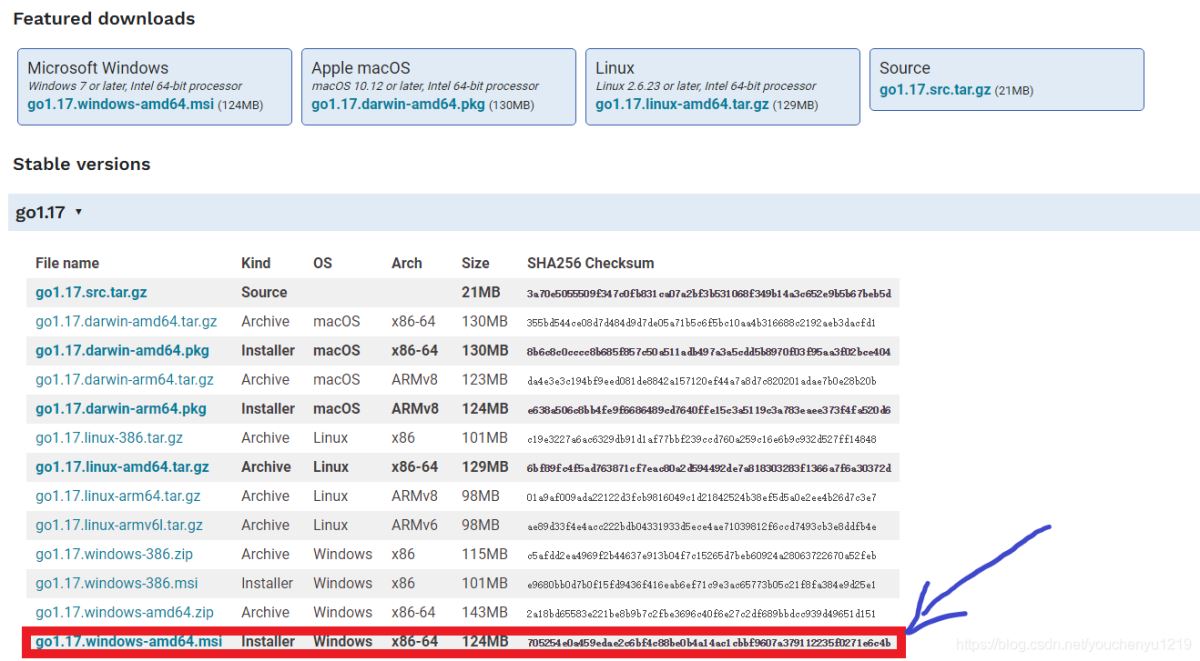
下载后得到以下文件。

打开安装程序
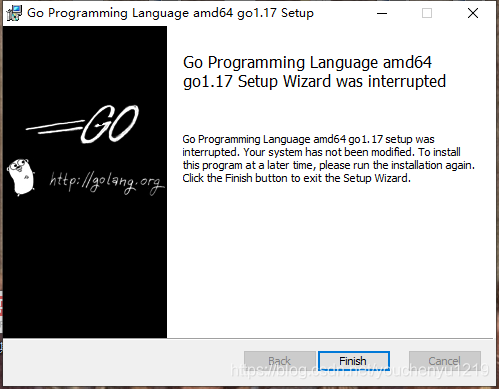
一直点击下去,傻瓜式安装。
但必须记住go语言的安装地址!!!!!!很重要!!!
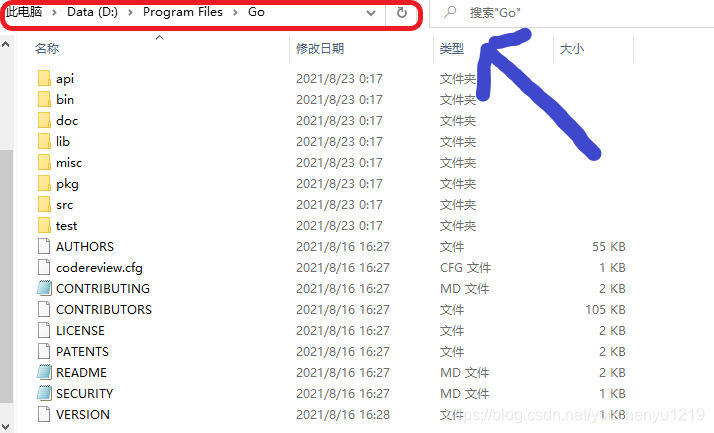
然后按照和java安装一样的进行用户变量和系统变量的设置。
右键我的电脑找到属性,找到高级系统设置,得到如下界面。
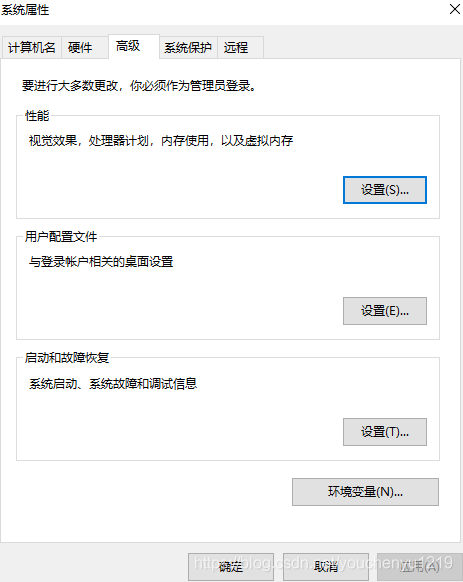
点击环境变量。
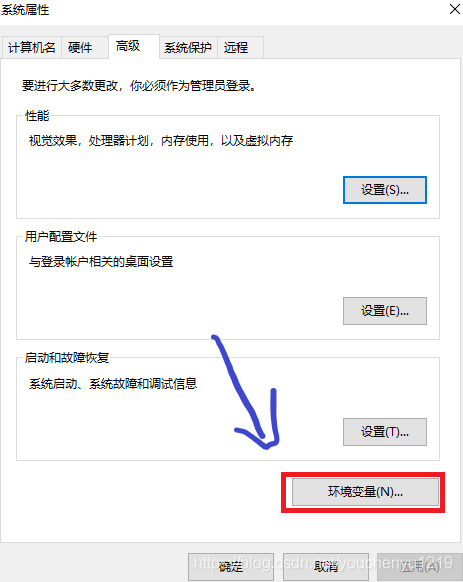
在用户变量中点击新建,加入变量名为goroot,值为d:\program files\go(你的安装地址\go)。
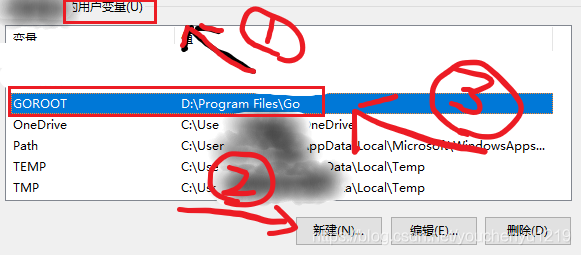
在系统变量中找变量名为path的变量,点击编辑,并加入d:\program files\go\bin(你的安装地址\go\bin)。
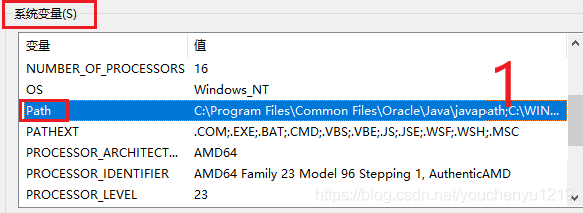
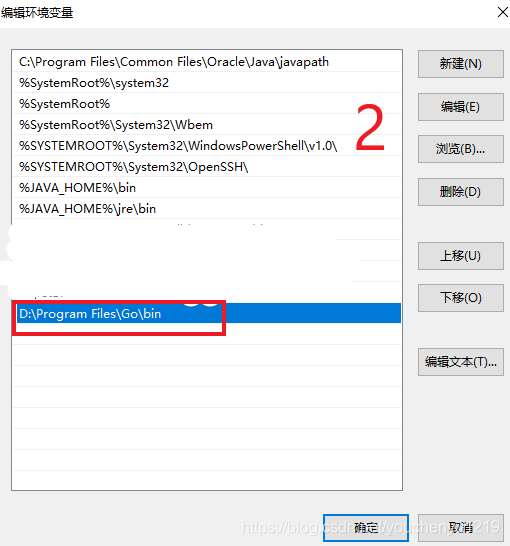
打开命令行模式,输入go version,出现下图表示go语言安装成功。
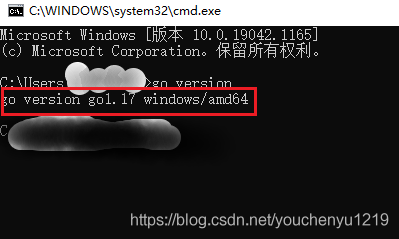
二.goland2021安装和下载
goland下载地址:goland-ide
参考教程
(亲测成功激活idea2021版到2099,需自测是否支持goland2021版本)
下完的程序如下:

直接傻瓜式安装
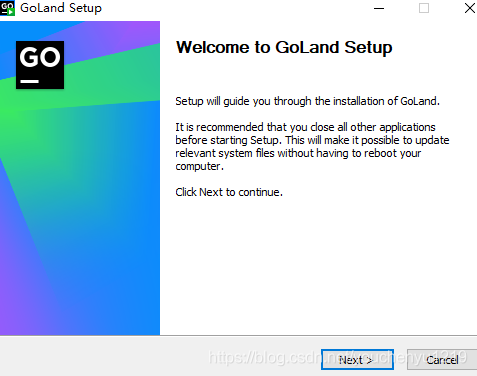
需要注意的是在安装选项界面(installation option),勾选将文件路径加入path。
即可完成安装。
测试是否安装成功:
创建一个go项目后,在创建的项目中创建一个空的go文件,输入以下代码:
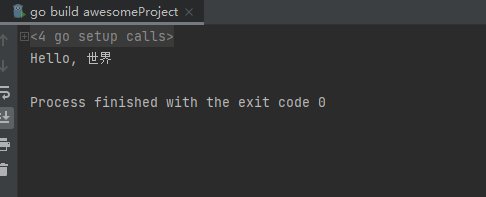
表明安装成功!!!!!
原文链接:https://blog.csdn.net/youchenyu1219/article/details/119868055
